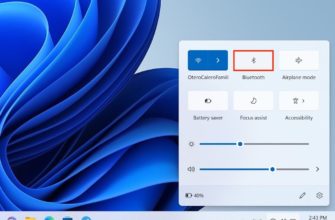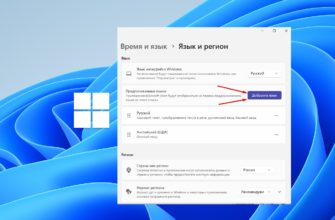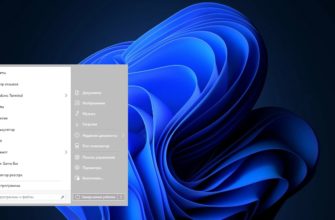В этой статье рассмотрим, как открыть командную строку от имени администратора в Windows 11. Разберем разнообразные способы — от стандартных ярлыков в удобных местах и комбинаций клавиш до контекстного меню папки и Терминала Виндовс. Каждый из них предоставляет удобный доступ к мощному инструменту управления системой.
Виндовс 11 предоставляет множество основных и несколько неочевидных способов, с помощью которых открывается консоль. Рассмотрим, как открыть командную строку в Windows 11.
Через терминал
Открытие командной строки в последней 11 версии Виндовс через терминал — один из простейших вариантов получить доступ к основным инструментам консоли.
- Кликните на логотип операционной системы в нижнем углу правой кнопкой мыши.
 Появится список, где необходимо найти и нажать на «Терминал», запустить от администратора.
Появится список, где необходимо найти и нажать на «Терминал», запустить от администратора. Появится окно, в котором нужно переключиться на консоль. Нажмите левой кнопкой мыши на стрелку, а следом нажмите на рассматриваемую утилиту.
Появится окно, в котором нужно переключиться на консоль. Нажмите левой кнопкой мыши на стрелку, а следом нажмите на рассматриваемую утилиту.- В новой вкладке откроется окно, это и есть командная строка Windows 11, запущенная от админа системы.

Запуск консоли через терминал в Windows 11 позволяет быстро и точно управлять компьютером, выполнять задачи настройки системы, управления файлами, автоматизации и другие операции через мощные текстовые команды.
Через поиск
Один из самых простых методов открыть командную строку в Windows 11 — воспользоваться поиском.
- Запустите механизм поиска по системе при помощи лупы в нижнем левом углу экрана.
- Отправьте запрос: в поиске напишите три буквы «cmd». Можно написать полностью название приложения.
- Среди результатов появится нужное приложение. Справа появится опция запуска от имени администратора, кликните на нее.

Консоль запустится со всеми необходимыми правами для полноценного взаимодействия с системой. Никаких дополнительных манипуляций не требуется.
Через диалоговое окно
Еще один удобный способ запустить командную строку на Виндовс 11 — через интерактивное окно вызова утилит командой. Этот метод особенно полезен для пользователей, предпочитающих использовать клавиатуру для навигации и выполнения операций.
- Откройте интерактивное окно «Выполнить» при помощи клавиш Win + R.
- Когда оно откроется, в него нужно ввести команду «cmd».
- Для того чтобы консоль получила необходимые права для корректной работы, нужно одновременно нажать на клавиши Ctrl+Shift+Enter вместо обычного ввода.
Командную строку можно вызвать и без прав админа, но некоторые команды и операции будут недоступны.
Через инструменты Windows
11 версия операционной системы от Microsoft предоставляет специальные инструменты для доступа к консоли. Чтобы ими воспользоваться, необходимо найти специальную утилиту в меню «Пуск».
- Кликните в левом нижнем углу на иконку-логотип Виндовс, выберите «Все приложения».
- Запустите утилиту под названием «Инструменты Windows».

- В открывшемся окне найдите иконку с консолью, кликните правой кнопкой мыши и из выпадающего списка опций выберите вариант запуска от администратора.

Эти же инструменты можно найти в панели управления. А саму панель можно открыть через поиск проводника или системы.
Из папки System32
Еще один вариант, с помощью которого можно запустить командную строку в Windows 11 — открыть ее напрямую из директории System32. Она содержит исполняемые файлы и компоненты, в том числе и консоль.
- Откройте проводник и идите по следующему пути: C:\Windows\System32. Его можно просто ввести в адресную строку окна.
- Откроется папка, где нужно найти исполняемый файл cmd. Если в ней слишком много файлов, то можно воспользоваться поиском.
- Нажмите по иконке правой кнопкой мыши, а потом выберите пункт с запуском от администратора системы из появившегося списка.

Доступ к консоли из папки System32 может быть менее безопасным, с помощью других методов. Это связано с тем, что в System32 находятся важные для стабильной работы системы файлы.
Через диспетчер задач
Возможность доступа к консоли в Виндовс 11 можно получить через данный инструмент. Он позволяет отслеживать и управлять процессами и службами на вашем устройстве.
- Кликните правой кнопкой мыши по пуску внизу экрана. В появившемся выпадающем списке выберите «Диспетчер задач».

- Нажмите кнопку вверху окна «Запустить новую задачу».

- Откроется диалоговое окно, куда нужно ввести cmd.exe. Поставьте галочку, как указано на скриншоте, нажмите клавишу ввода.
Открытие консоли через диспетчер задач может быть удобным, когда вы находитесь в безопасном режиме. Этот метод также может быть полезным в случаях, когда другие способы запуска командной строки недоступны или некорректно работают.
Дополнительные методы
Помимо предыдущих способов, существуют и другие возможности запустить консоль на Виндовс 11, которые могут быть полезны в тех или иных ситуациях.
- С помощью ярлыка: создание ярлыка на панели задач или любом другом удобном месте поможет открывать программу обычным двойным щелчком. Чтобы это сделать, найдите файл «cmd.exe» в системной папке с помощью проводника, затем создайте ярлык и переместите в любое место на компьютере.
- С помощью горячих клавиш: вы можете создать свои собственные комбинации клавиш, чтобы запускать консоль. Для того, чтобы это сделать, создайте ярлык консоли, а затем кликните правой кнопкой мыши по созданному объекту, выберите «Свойства» и укажите желаемые горячие клавиши в разделе ярлыка.
- Из контекстного меню папки: можно добавить консоль в контекстное меню папки, чтобы запускать ее сразу из любой папки на вашем компьютере. Это позволит быстро выполнять команды в контексте текущей директории. Можно воспользоваться редактированием реестра или специальными программами, предназначенными для настройки контекстного меню.
- Используйте «Win + X» на клавиатуре для вызова меню. Найдите и нажмите на «Терминал (Администратор)». Это позволяет открывать инструменты системы, напрямую из меню.
- Нажмите «Win + R», введите «wt» в диалоге и нажмите кнопку ввода, чтобы открыть Виндовс Терминал. Внутри него вы можете выбрать консоль или другие оболочки для выполнения команд и операций. Это универсальное приложение предоставляет расширенные функции для работы с консолью на Виндовс 11.
Использование различных методов открытия командной строки позволяет выбрать наиболее удобный и подходящий способ. Независимо от выбранного метода, в Windows 11 командная строка остается мощным инструментом для управления системой, настройки параметров, автоматизации задач и выполнения множества операций.
Помните, что при работе с консолью необходимо быть осторожным и внимательным, чтобы избежать нежелательных результатов или ошибок, которые могут повлиять на стабильность работы системы.